- 미드저니의 발전: 포토샵과 유사한 이미지 수정 기능(Edit, Retexture)이 추가되어 미학적 AI의 활용도가 높아졌습니다. 🎨
- 기능 접근: 미드저니 웹사이트의 'Explorer' 아래 'Edit' 탭에서 이미지 수정 도구에 접근할 수 있습니다. 🖥️
- Edit 기능: 이미지 내 특정 사물을 제거하거나 인페인팅을 통해 새로운 물체로 변경하는 데 사용됩니다. ✂️
- Retexture 기능: 이미지의 형태를 유지한 채 전체적인 스타일을 새로운 모습으로 변경하는 데 활용됩니다. ✨
- 이미지 조작 도구: 'Move & Resize'로 크기 조정, 'Aspect Ratio'로 비율 변경, 직접 선택하여 삭제/채우기 등 다양한 조작이 가능합니다. ↔️
- 프롬프트 필수: 모든 Edit/Retexture 작업에는 이미지 설명을 위한 프롬프트 입력이 반드시 필요합니다. ✍️
- 페인트 도구 한계: 'Paint' 기능은 아직 특정 사물 생성이나 큰 물체 제거에 한계가 있으며, 종종 오류가 발생합니다. 🚧
- 스마트 셀렉트: 특정 사물을 자동으로 선택하여 편집할 수 있지만, 부분 선택 시 수동 조정이 필요할 수 있습니다. 🤖
- 편집 기록 관리: 'View All'에서 과거 편집 결과들을 확인하고, 'New Image'로 새로운 작업을 시작할 수 있습니다. 📂
- 외부 이미지 추가: URL 또는 파일 업로드를 통해 외부 이미지를 불러와 기존 이미지에 배치할 수 있습니다. 🖼️
- Retexture를 통한 통합: 여러 요소를 조합한 후 'Retexture'를 사용하여 이질적인 요소들을 하나의 통일된 스타일로 자연스럽게 통합합니다. 융
- 스타일 제어: 'Image Prompt'는 구성과 물체에, 'Style Reference'는 스타일과 조명에 중점을 두어 원하는 결과물을 얻을 수 있습니다. 💡
- 옴니 레퍼런스 미지원: 캐릭터 일관성 유지를 위한 'Omni Reference' 기능은 Edit/Retexture에서 사용할 수 없습니다. 🚫
- 인물 생성의 어려움: 'Paint' 도구로 인물 생성이 어렵고, 특정 단어 검열 및 얼굴 선명도 문제로 다른 AI 도구의 보완이 필요합니다. 👤
- 흐릿한 이미지 선명화 팁: 작은 'Edit' 작업을 통해 미드저니를 속여 'Upscale to Gallery' 기능을 활성화하면 흐릿한 이미지를 선명하게 만들 수 있습니다. 🔍
- 부분 스타일 변경: 소파의 스타일이나 재질(패턴)을 마스킹하고 참조 이미지를 활용하여 원하는 대로 변경할 수 있습니다. 🛋️
- 텍스트/로고 편집: 'Edit' 기능으로 이미지 내 텍스트를 수정하고, 스타일 레퍼런스를 통해 폰트 일관성을 유지할 수 있습니다. 🅰️
- 계절 변경의 난이도: 동일 구도에서 계절만 변경하는 것은 미드저니 단독으로는 어려워, 플럭스 컨텍스트 등 다른 AI 도구와의 병행이 필요합니다. ❄️
- 스케치 사실화: 건축 스케치를 'Retexture'와 상세 프롬프트를 활용하여 사실적인 건물 이미지로 렌더링할 수 있습니다. 🏗️
- AI 활용 전략: 여러 AI 도구를 다루는 능력, 기획력, 활용력을 높여 주체적인 삶을 설계하는 것이 중요합니다. 🧠
Recommanded Videos

Don't Miss Out On This FORM LIBRARY!
2025. 5. 4.
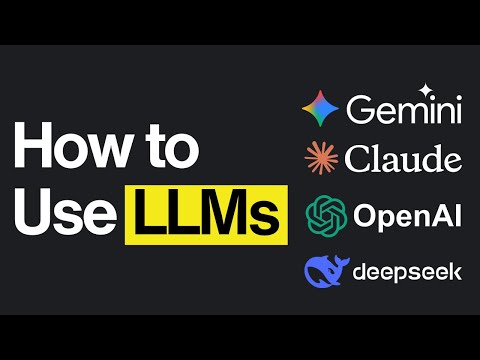
99% of People Use LLMs Wrong
2025. 10. 29.

Reviewing YOUR Open Source Projects LIVE with @alemtuzlak
2025. 11. 21.
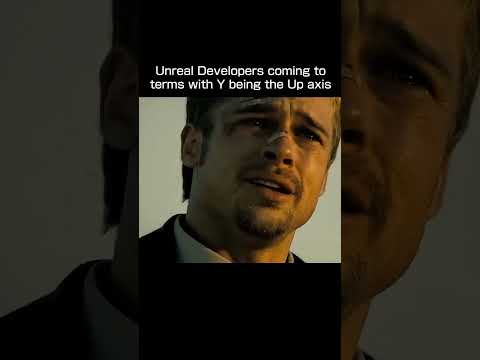
I feel called out by myself #gamedevelopment #memes
2025. 10. 2.

Building Fear w/ Ben Lavender of Kinetic Games
2025. 5. 7.

Gemini 3 PRO: The Best LLM Ever Made | 7 Use Cases TESTED
2025. 11. 19.